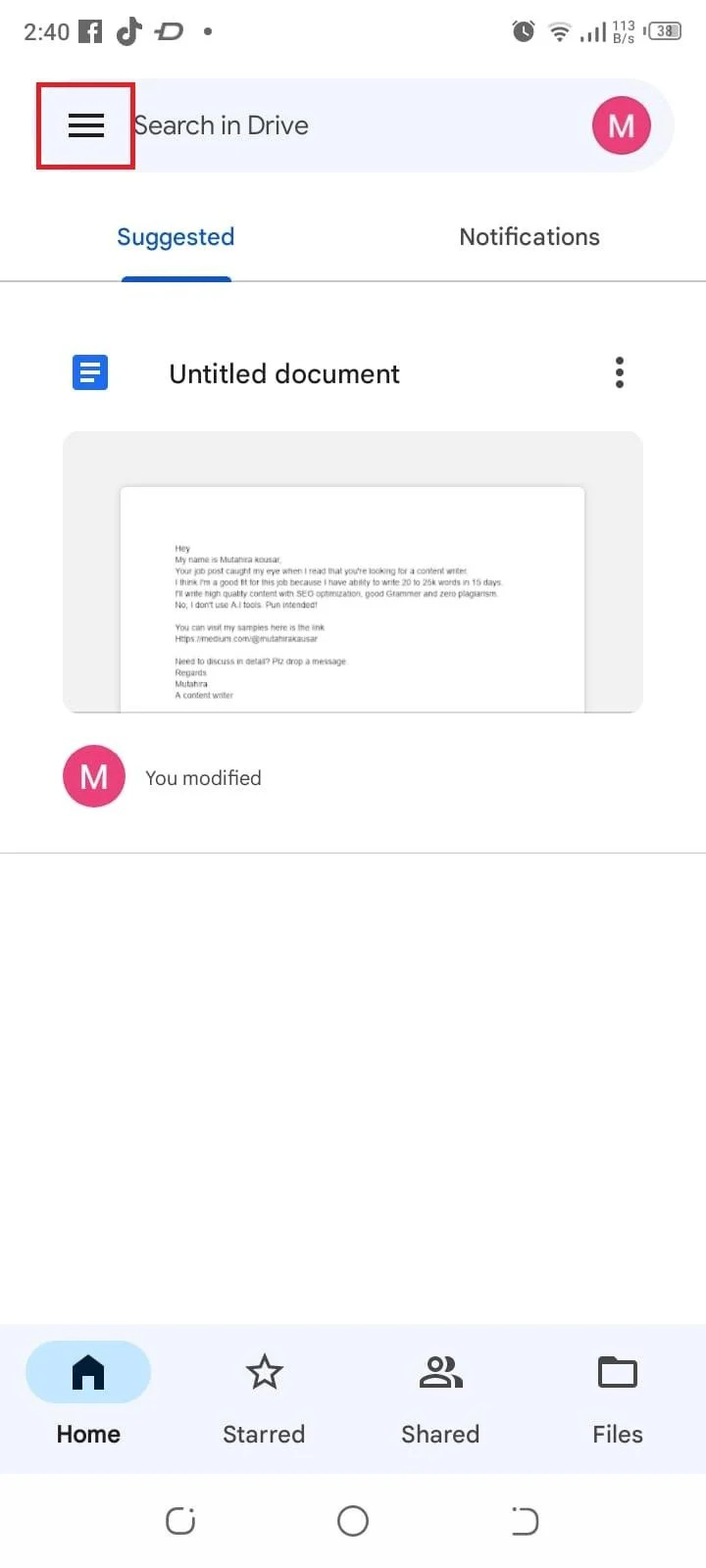సరైన బ్యాకప్ పద్ధతి అంటే ఏమిటి?
మీ Android బ్యాకప్ని పునరుద్ధరించడానికి ముందు, మీరు మొదట్లో ఉపయోగించిన సరైన బ్యాకప్ పద్ధతిని గుర్తించడం అవసరం. Android పరికరాలు స్థానిక బ్యాకప్ మరియు Google డిస్క్తో సహా విభిన్న బ్యాకప్ ఎంపికలను అందిస్తాయి. మీరు Google యొక్క అంతర్నిర్మిత బ్యాకప్ సేవను ఉపయోగించినట్లయితే ఒక విషయం గుర్తుంచుకోవాలి, మీరు మునుపటిలాగే అదే Google ఖాతాతో సైన్ ఇన్ చేశారని నిర్ధారించుకోండి.
Android బ్యాకప్ను ఎలా పునరుద్ధరించాలి
మీరు Android బ్యాకప్ని పునరుద్ధరించవచ్చు:
1: సెట్టింగ్ల నుండి
సెట్టింగ్ల నుండి ఆండ్రాయిడ్లో బ్యాకప్ని పునరుద్ధరించడానికి, దిగువ ఇచ్చిన దశలను అనుసరించండి.
దశ 1: కు వెళ్ళండి సెట్టింగ్లు అనువర్తనం:
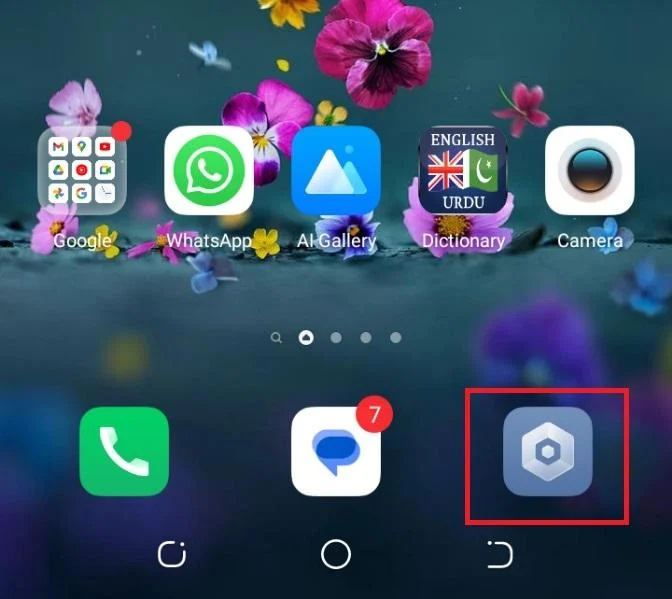
దశ 2: కు నావిగేట్ చేయండి వ్యవస్థ విభాగం:
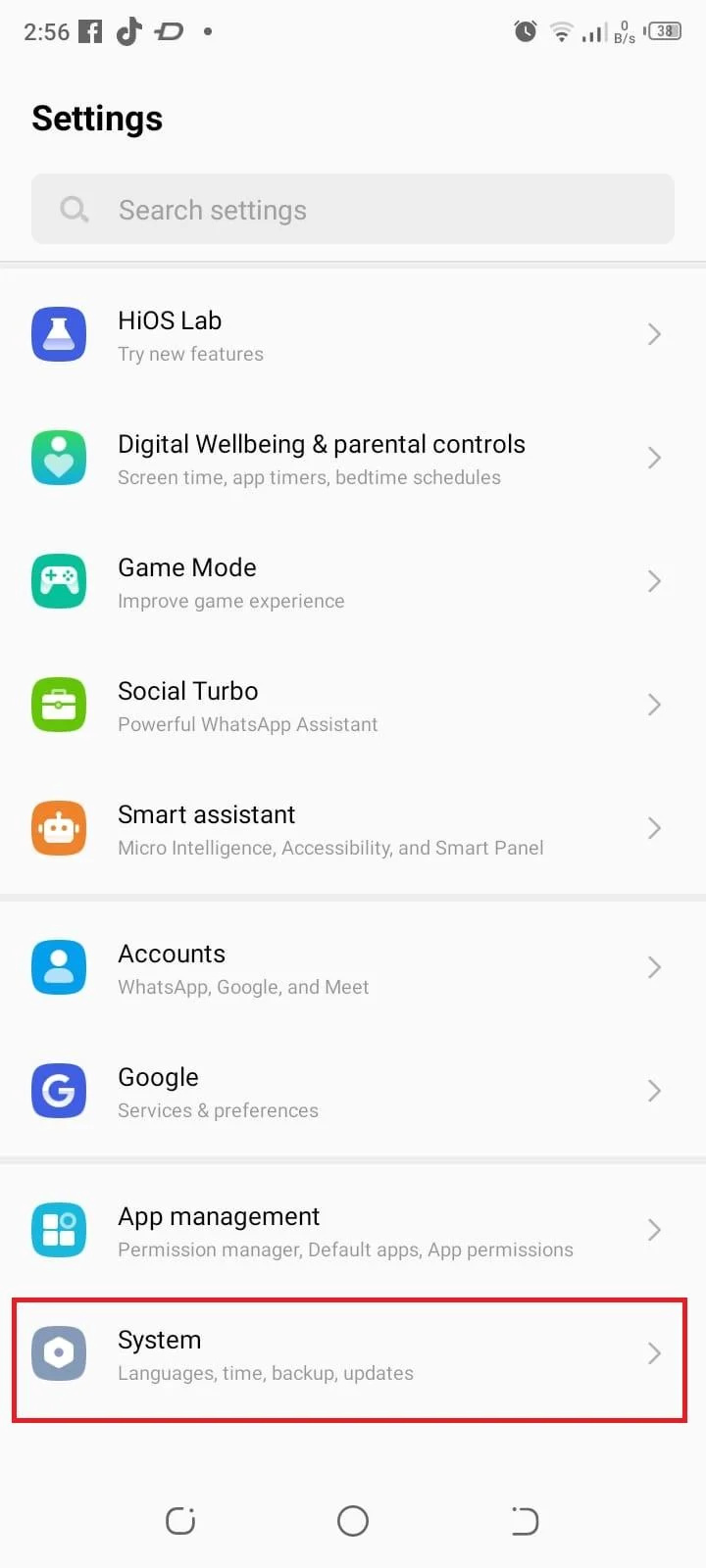
దశ 3: ఎంచుకోండి బ్యాకప్ & పునరుద్ధరణ:
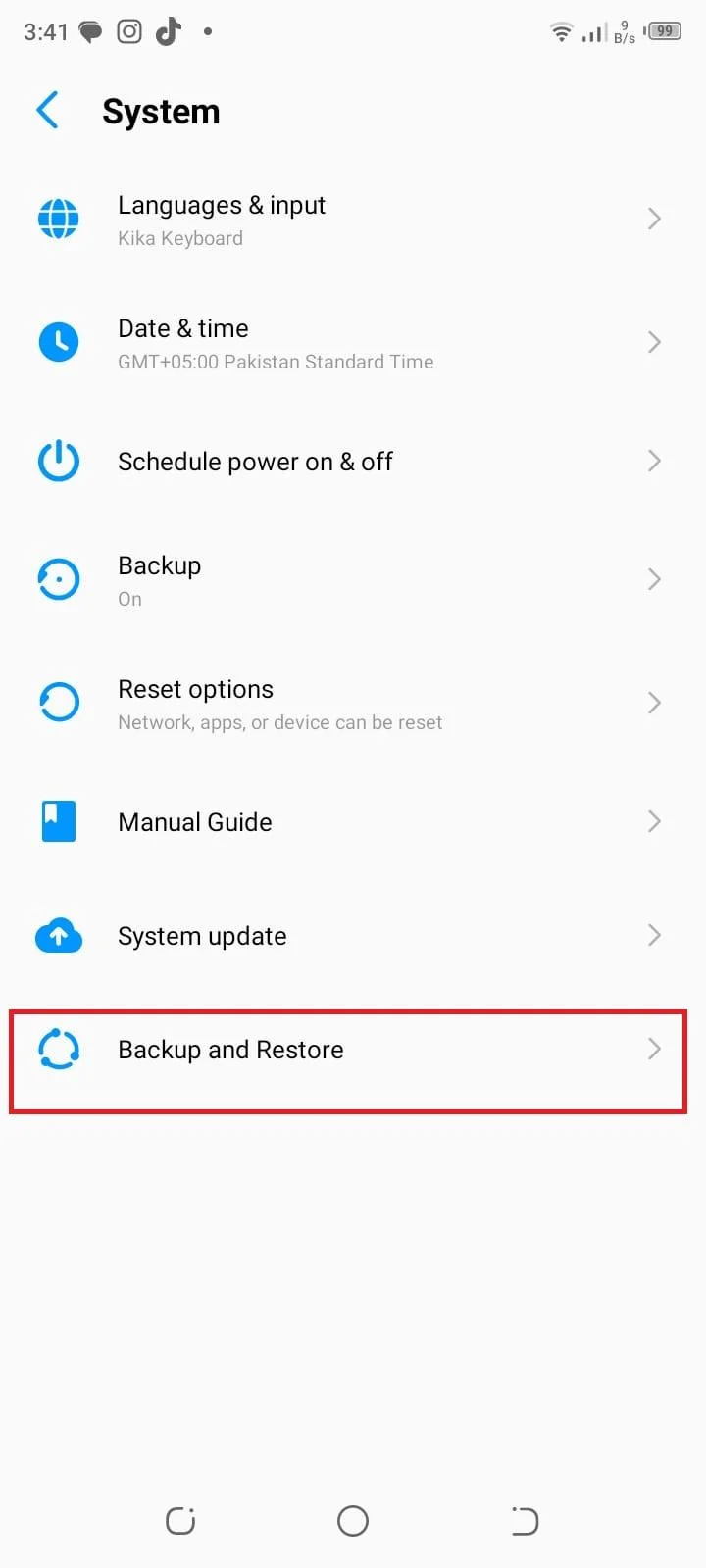
దశ 4: మొత్తం డేటాను బ్యాకప్ చేయడానికి పునరుద్ధరణ ఎంపికను ఎంచుకోండి:
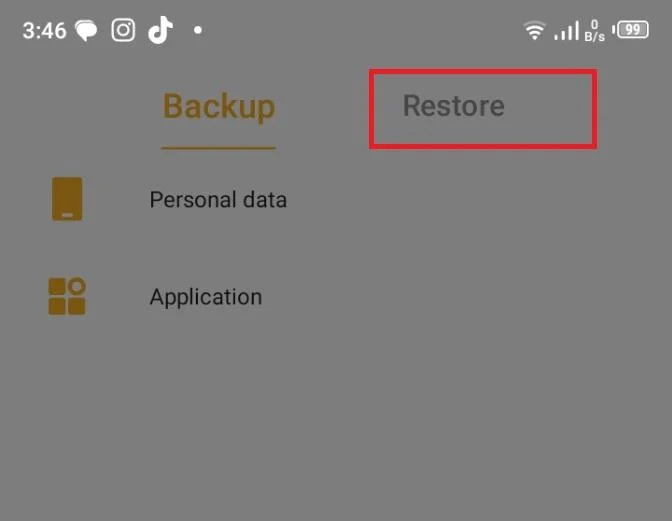
2: Google డిస్క్ నుండి
ఆండ్రాయిడ్లో బ్యాకప్ని పునరుద్ధరించడానికి మరొక మార్గం Google డిస్క్ నుండి, ఇది క్రింది దశలను ఉపయోగించి చేయవచ్చు:
దశ 1: మీ Android పరికరంలో Google డిస్క్ యాప్ను తెరవండి:
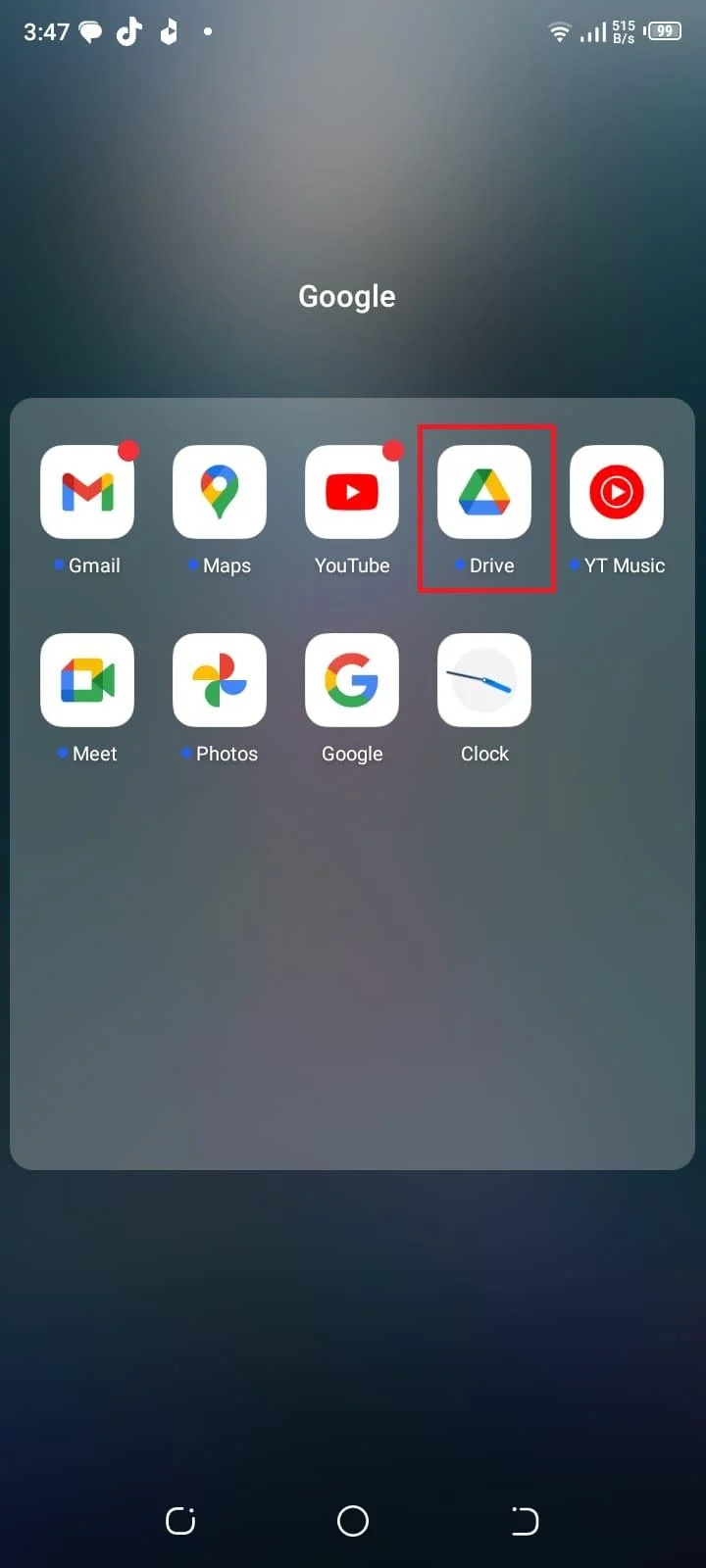
దశ 2: నొక్కండి మూడు క్షితిజ సమాంతర రేఖలు సైడ్బార్ మెనుని తెరవడానికి ఎగువ-ఎడమ మూలలో:
దశ 3: మెను నుండి, ఎంచుకోండి సెట్టింగ్లు:
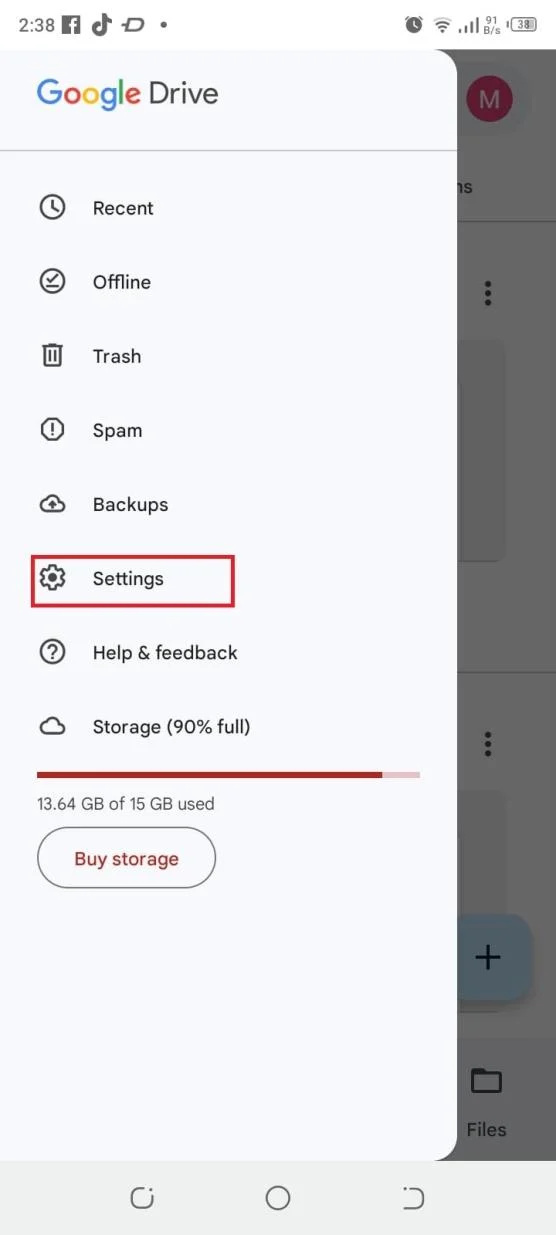
దశ 4: లో సెట్టింగ్లు మెను, నొక్కండి బ్యాకప్ మరియు రీసెట్:
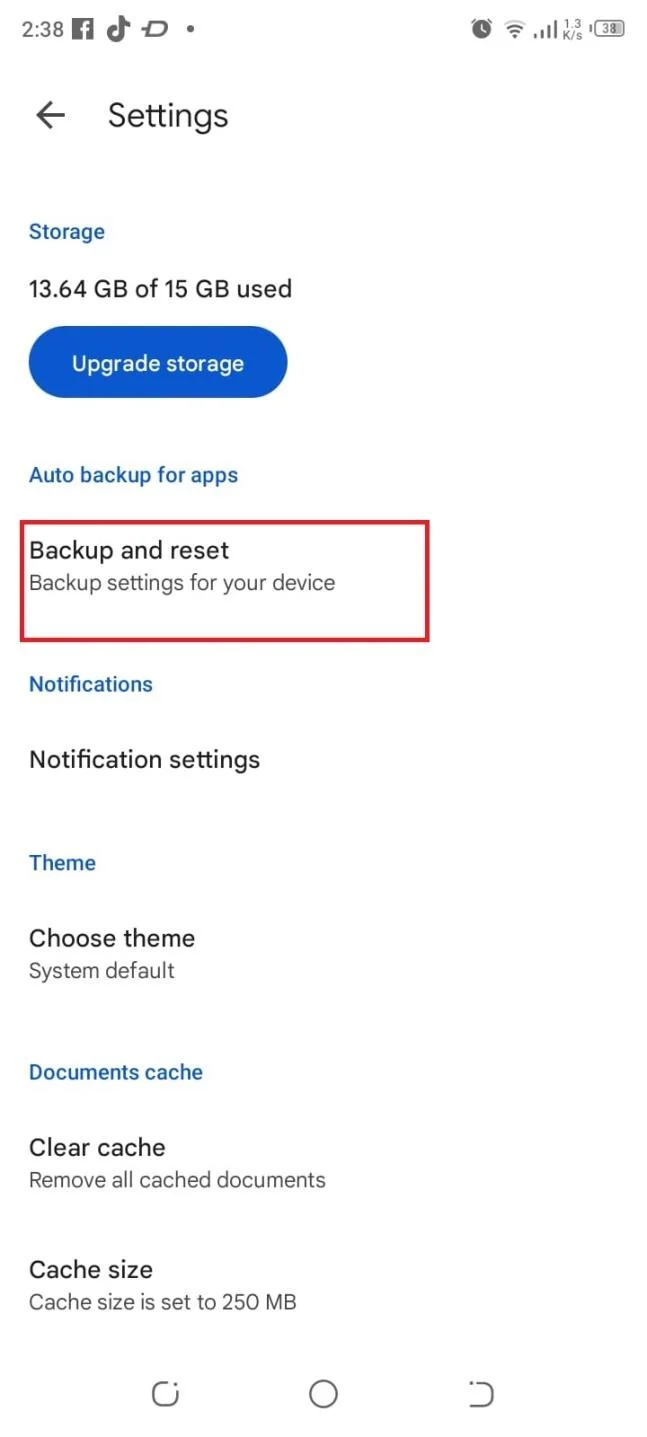
దశ 5: ఇక్కడ, మీరు వివిధ రకాల డేటాను బ్యాకప్ చేయడానికి ఎంపికలను కనుగొంటారు. మీరు మీ యాప్ డేటా, పరికర సెట్టింగ్లు, కాల్ చరిత్ర, పరిచయాలు, ఫోటోలు మరియు వీడియోలను బ్యాకప్ చేయడానికి ఎంచుకోవచ్చు:
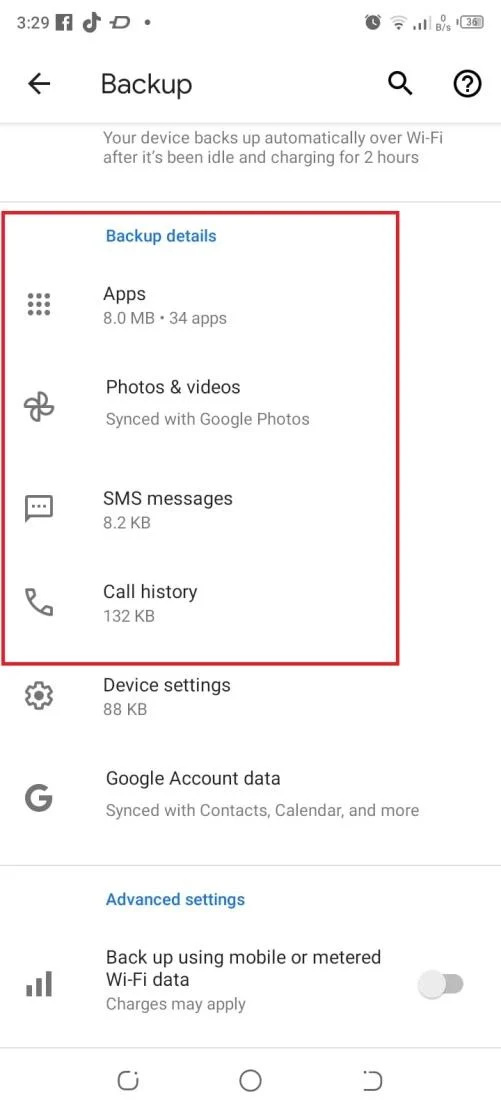
దశ 6: మీ ప్రాధాన్యతల ఆధారంగా దాన్ని ఎనేబుల్ లేదా డిసేబుల్ చేయడానికి ప్రతి ఆప్షన్ పక్కన ఉన్న స్విచ్ని టోగుల్ చేయండి:
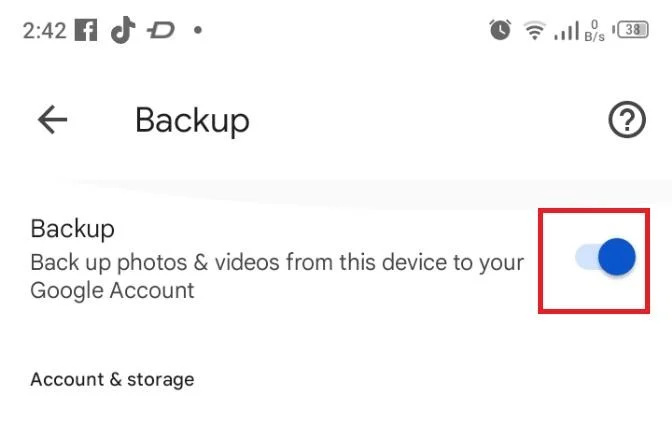
దశ 7: బ్యాకప్ పూర్తయిన తర్వాత, మీరు Google డిస్క్ యాప్కి వెళ్లి, మీ ఫైల్లు మరియు ఫోల్డర్లు మీ Google డిస్క్ ఖాతాలో విజయవంతంగా నిల్వ చేయబడిందని ధృవీకరించడానికి తగిన విభాగానికి (ఉదా., “నా డ్రైవ్” లేదా “బ్యాకప్లు”) నావిగేట్ చేయవచ్చు:
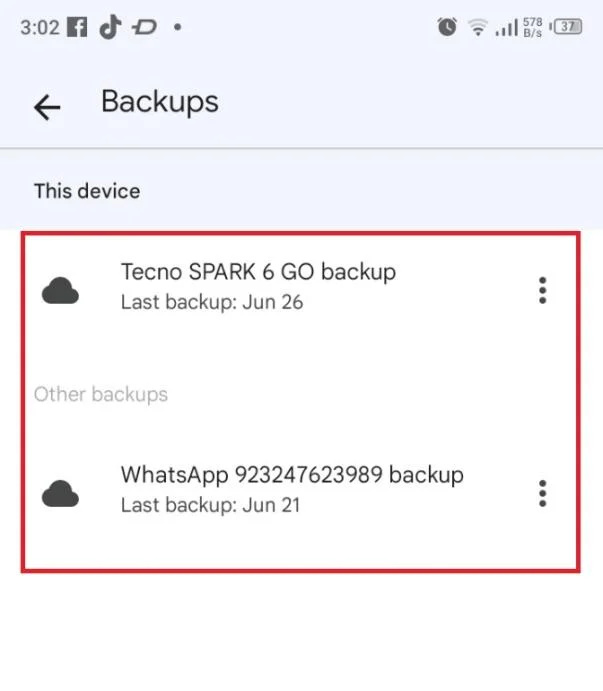
ముగింపు
ఈ దశలను అనుసరించడం ద్వారా, మీరు మీ Android పరికరం నుండి ఫైల్లు, ఫోల్డర్లు మరియు వివిధ రకాల డేటాను బ్యాకప్ చేయడానికి Google డిస్క్ మరియు స్థానిక బ్యాకప్ని సమర్థవంతంగా ఉపయోగించవచ్చు. మీ డేటాను క్రమం తప్పకుండా బ్యాకప్ చేయడం దాని భద్రతను నిర్ధారిస్తుంది మరియు వివిధ పరికరాలలో దాన్ని యాక్సెస్ చేయడానికి మీకు అనుకూలమైన మార్గాన్ని అందిస్తుంది.